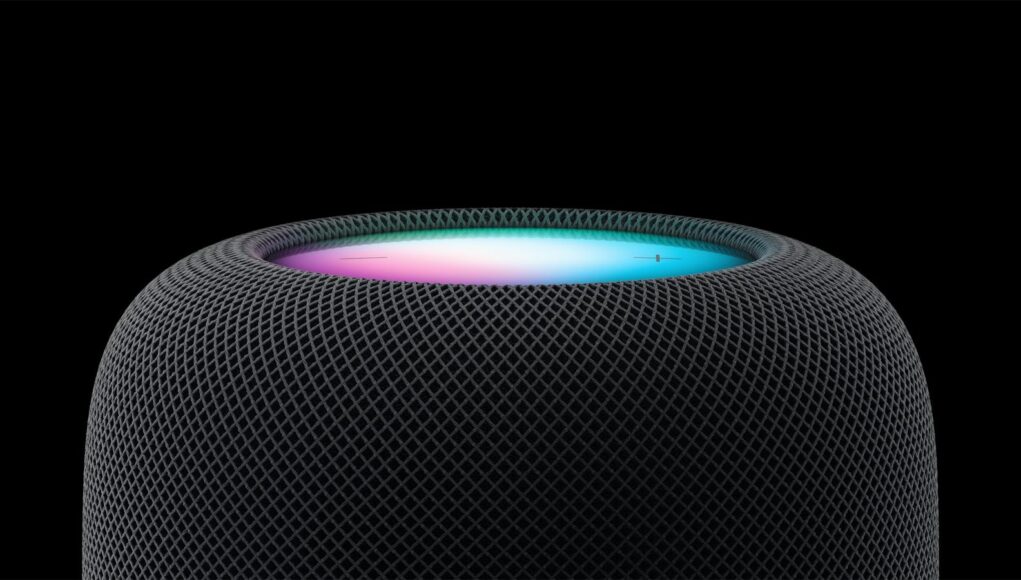HomePod přichází s vestavěnou podporou Siri, takže jej můžete používat, aniž byste se ho dotkli, ale zařízení v horní části obsahuje také dotykový panel, který podporuje několik gest.
Gesta na HomePodu mohou aktivovat Siri, ovládat hlasitost toho, co se hraje, přeskočit na další skladbu, pozastavit/přehrát skladbu a další. Všechna dotyková gesta, která můžete s HomePodem používat, jsou uvedena níže.
Hlasitost
- Zvýšení hlasitosti – Klepnutím na tlačítko „+“ zvýšíte hlasitost o jednu úroveň nebo dotykem a podržením zvýšíte hlasitost o několik úrovní.
- Snížení hlasitosti – Klepnutím na tlačítko „-“ snížíte hlasitost o jednu úroveň nebo dotykem a podržením snížíte hlasitost o několik úrovní.
Přehrávání
- Pozastavení nebo obnovení přehrávání – Klepnutím doprostřed HomePodu pozastavíte hudbu a dalším klepnutím pozastavení zrušíte.
- Přejít na další skladbu – Když se skladba přehrává, dvojitým klepnutím doprostřed HomePodu skladbu přeskočte.
- Přehrání předchozí skladby – Když se přehrává skladba ze seznamu skladeb nebo alba, trojitým klepnutím doprostřed HomePodu se vrátíte k předchozí skladbě, která se přehrávala.
Siri
Chcete-li aktivovat Siri, položte prst na horní část HomePodu a podržte jej tam, dokud se neobjeví vizuální křivka Siri. Odtud můžete vyslovit svůj příkaz.
Další dostupná gesta
- Zrušení budíku – Pokud se na HomePodu spustí budík, klepnutím na jeho střed jej zastavíte.
- Aktivovat VoiceOver – Pokud máte VoiceOver povolený v nastavení Zpřístupnění, aktivujte jej dvojitým klepnutím. Pokud je funkce VoiceOver povolena, všechna ostatní gesta budou vyžadovat jedno klepnutí navíc, takže například pozastavení bude vyžadovat dvě klepnutí.
- Ukončení hovoru – Hovor můžete ukončit klepnutím na zelené světlo v horní části HomePodu.
- Přepínání hovorů – Pokud telefonujete a přichází druhý hovor, můžete se dotknout a podržet zelené světlo a hovor přidržet. Mezi hovory přepínejte dvojitým klepnutím.